PWSZ w Tarnowie, GIS w ochronie środowiska, II rok, kierunek Ochrona Środowiska LABORATORIUM NR 13, Hydrologia analiza dem
|
|
|
- Ignacy Jarosz
- 8 lat temu
- Przeglądów:
Transkrypt
1 PWSZ w Tarnowie, GIS w ochronie środowiska, II rok, kierunek Ochrona Środowiska LABORATORIUM NR 13, Hydrologia analiza dem Analizę powierzchni numerycznego modelu terenu (dem) dokonuje się w ArcMap przy pomocy narzędzi hydrologicznych powierzchni zlokalizowanych w skrzynce narzędziowej Analiza Przestrzenna. Otwórz aplikację ArcMap > W Katalogu wybierz Podłącz Folder > w oknie Podłącz Folder wskaż na serwerze folder Nr 13 Hydrologia analiza dem z danymi > Jakie pliki zawiera ten folder i geobaza Hydrologia.gdb? (folder: TIN 1 : m a-c-3, plik JPG arkusz M A 1 : z Mapy Podziału Hydrograficznego Polski udostępnionego przez KZGW w Internecie, Geoportal WMS Ortofotomapy.txt, arkusz Excela Obliczenie SSQ.xls; geobaza: wektorowa klasa obiektów Ramka, Zlewnia_MPHP2007oraz Przepuszcz_MHP_Brzes) > Po wyświetleniu i przeglądnięciu powyższych obiektów, zapisz w swoim folderze dokument mapy *.mxd pod nazwą Analiza_hydrologiczna, a także Uczyń Geobazę jako Domyślną. TIN to akronim do Triangulated Irregular Network; jest to wektorowa struktura danych składająca się z nieregularnych trójkątów; reprezentuje morfologię terenu) > Dokonasz zamiany TINu na powierzchnię dem będącą zestawem danych rastrowych,: ArcToolbox > Konwersja > 3D Analyst > z TINu > TIN na Raster; wynikowy raster o rozdzielczości 2-metry nazwij: dem-78-a-c-3_2m (dem Digital Elevation Model, numeryczny model terenu o rastrze kwadratowym) > Usuń TIN. Do dalszych analiz wykorzystasz tylko fragment utworzonego rastra dem-78-a-c-3_2m (skala 1: ). Na obszar wyświetlania wrzuć plik m3478a.jpg - arkusz MPHP (Pełny Zasięg). > Powiększ Do Zasięgu Warstwy dem-78-a-c-3_2m i znajdź na jpg dopływ Uszwicy, zlewnię o numerze ; położona jest ona na N i S od Uszwicy z demu wytniesz fragment obejmujący całą zlewnię Dopływu spod Wielkiej Drogi, która położona jest na północ od Uszwicy > ArcToolbox > Zarządzanie Danymi > Raster > Przetwarzanie Rastra > Wytnij (ang. Clip) - wykorzystaj do tego klasę obiektów Ramka - przygotowana wektorowa ramka zasięgu > Wycięty fragment modelu terenu nazwij 78-a-c-3_2m_Cl > Usuń dem-78-a-c-3_2m z Tabeli Zawartości. > Utwórz Zakładkę pod nazwą np. Potok > Narzędziem Stałe Powiększenie powiększ teraz pozostały dem do skali 1 : Wyszukaj i zlokalizuj w dnie potoku obszary pikseli otoczone zewsząd pikselami o wyższych wartościach są to zagłębienia terenu, zwane po angielsku Sink odbiornik (w skrzynce Hydrologia (Spatial Analyst) znajduje się narzędzie Odbiornik, które identyfikuje dziury, odbiorniki, otoczone przez piksele wyżej położone - wewnętrzny drenaż). Aby uzyskać poprawną hydrologicznie powierzchnię dem (ciągły spływ wody w dolinie) należy wypełnić wszelkie dziury: Spatial Analyst > Hydrologia > Wypełnienie (Fill): wynikowy raster powierzchni nazwij tak, jak sugeruje program; np. Fill_dem_78. Włączając i wyłączając widok warstw 78-a-c-3_2m_Cl oraz Fill_dem_78 porównaj efekt wypełnienia dziur. Na następnym etapie utworzysz mapę rastrową Kierunek Przepływu (FlowDir), która jest wymagana do wszystkich pozostałych narzędzi powierzchni hydrologicznej. Program dokonuje analizy wysokości pikseli
2 rastra ustalając kierunek przepływu do sąsiadujących pikseli i wybierając kierunek o największym spadku, a następnie koduje je i wyświetla, jak na poniższej ilustracji: mapa kierunków spływu kierunki spływu Uruchom narzędzie Spatial Analyst > Hydrologia > Kierunek Przepływu > Raster wejściowy: Fill_dem_78. Wynikowy raster nazwij: FlowDir_Fill [bez wymuszania wypływu na zewnątrz]. W oparciu o utworzony raster kierunków przepływu program przeanalizuje teraz akumulację wody przepływającej przez każdy piksel (liczba pikseli z których woda spływa do danego piksela). Wskazanie pikseli o największej akumulacji umożliwi potem wyznaczenie linii spływu - cieków. W Hydrologii uruchom narzędzie Akumulacja Przepływu (Flow Accum) > Wejściowy raster kierunków przepływu FlowDir_Fill; raster wynikowy nazwij: FlowAcc_Flow; typ danych wynikowych: FLOAT. > Narzędziem Identyfikuj znajdź wartość piksela dla Dopływu tam, gdzie wpada do Uszwicy? W pole wyświetlania wrzuć z geobazy klasę obiektów Zlewnia_MPHP2007. Prezentuje ona północną część badanej zlewni do koryta Uszwicy. Wyświetl tylko dział wodny w kolorze np. czerwonym i przyglądnij się jego przebiegowi na tle rastra Fill_dem_78 w zbliżeniu w skali ok. 1 : > Teraz na tle rastra FlowAcc_Flow porównaj różnice w biegu rzeki Uszwicy - dodatkowo włączaj widoczność warstwy m3478a.jpg w Tabeli Zawartości. Jaka jest podstawowa przyczyna tych różnic? > Korzystając z usługi WMS przeglądania ortofotomap z Geoportalu porównasz, na ile bieg Uszwicy określony przez akumulację przepływu odpowiada rzeczywistemu. W oknie Katalog otwórz folder Serwery GIS > Dwuklik Dodaj Serwer WMS > W otwartym oknie wklej skopiowany z załączonego w Twoim folderze pliku tekstowego Geoportal WMS Ortofotomapy adres URL usługi WMS > Kliknij przycisk pobierz warstwy i poczekaj, aż zostaną załadowane warstwy, które będziesz mógł przeglądać w oknie aplikacji ArcMap > OK > Po załadowaniu usługi w oknie Katalogu rozwiń ją i wrzuć do obszaru wyświetlania ORTOFOTO. Porównaj przebieg Uszwicy na rastrze akumulacji przepływu i na zdjęciu lotniczym. W celu zdefiniowania granic badanej zlewni należy znaleźć wszystkie piksele, które należą do obszaru spływu do tzw. punktu zlewania (W tym przypadku jest to punkt ujścia Dopływu spod Wielkiej Drogi do Uszwicy). Musisz wstępnie utworzyć wektorową warstwę punktową, na którą wprowadzisz punkt zlewania, tzn. miejsce do którego spływa cała woda ze zlewni. > Prawy klik na nazwie geobazy > Nowa > Klasa Obiektów > W otwartym oknie Nowa Klasa Obiektów wpisujesz Nazwa pliku: Punkt_Zlewania; Typ Obiektów: Punkt; Wybierz układ współrzędnychxy : Importuj z klasy obiektów Ramka w geobazie > OK > Na tak utworzoną warstwę wprowadź w trybie edycji punkt połączenia obu cieków, czyli punkt zlewania
3 Przygotowałe(a)ś się do utworzenia rastra, na którym wyznaczone zostaną granice zlewni Dopływu spod Wielkiej Drogi. Otwórz narzędzie Zlewnia (w Hydrologii): Wejściowy raster kierunków przepływu: FlowDir_Fill; wektorowe dane punktów zlewania: Punkt Zlewania oraz raster wynikowy o nazwie: Watershed_Flow (zlewnia z przepływów) > OK. Wyznaczone zostały piksele zlewni Dopływu spod Wielkiej Drogi. > Włącz widoczność warstwy Zlewnia_MPHP2007 oraz porównaj zasięg obu zlewni. Jak myślisz, skąd wynikają równice? Która zlewnia jest bliższa rzeczywistości? Jak nazywa się część zlewni, z której następuje spływ wody bezpośrednio do Uszwicy z pominięciem Dopływu spod W.D? Dokonaj teraz konwersji rastra Watershed_Flow na poligon o nazwie: Watershed_Flow_RtP (Konwersja > Z Rastra > Raster na Poligon: Uprość poligony - tak). Wykorzystasz go potem do obliczenia średniego rocznego przepływu w zlewni (SSQ) wzorem Punzeta (Załącznik do instrukcji Laboratorium Nr 13). Jaka jest powierzchnia tej zlewni? Kolejnym etapem w hydrologicznej analizie dem-u będzie utworzenie rastra sieci rzecznej cieków, tzn. zdefiniowanie systemu sieci potoków z warstwy akumulacji przepływu, czyli FlowAcc_Flow. Otwórz Spatial Analyst > Warunkowe > Con (conditional - warunkowe jeśli / to;): Ustawienia jak na zrzucie ekranowym powyżej nazwa rastra cieków: Con_Flowacc (w tym przypadku zwracana jest wartość 1 - czyli piksel odpowiadający ciekowi - jeśli wartość piksela jest większa od 9000) Narzędzie Złączenie strumieni przyporządkuje unikalne ID do każdego segmentu cieku jaki został uwidoczniony na warstwie Con_Flowacc. Otwórz Spatial Analyst > Hydrologia > Złącznie Strumieni: Ustawienia jak na zrzucie ekranowym nazwa rastra wynikowego: StreamL_Con Zauważ, że raster przyjął wartości od 1-59, tzn. wydzielone zostało 59 odcinków cieków. Następnym etapem prowadzonej analizy będzie konwersja otrzymanego rastra cieków na wektorowe obiekty. Otwórz: Spatial Analyst > Hydrologia > Strumień na Obiekty: Wejściowy raster cieku - StreamL_Con; Wejściowy raster kierunków przepływu: FlowDir_Fill; Nazwa wynikowego obiektu StreamL_TStream (Uprościć polilinie? - Tak) > W tle utworzonych cieków wyświetl mapę MPHP m3478a.jpg - porównaj (realne cieki wyznaczone na mapie mają pierwszeństwo przed wyznaczonymi z analizy dem) > Połącz teraz odcinki cieku głównego - - po kolei wszystkie odcinki + Shift > Utwórz warstwę z wybranych w selekcji obiektów StreamL_TStream selekcja > Długość cieku do wzoru na spadek w zlewni odczytaj ze Statystyki kolumny Shape Length? >
4 Do obliczenia spadku w zlewni potrzebujesz także odczytać z dem-u skrajne wysokości analizowanej zlewni. Wyświetl z Tabeli Zawartości warstwę dem_78_a_c_3_2m_cl i narzędziem Identyfikuj znajdź przybliżone wartości (1) wysokości najwyżej położonego źródła w zlewni? (potok płynący na wprost na N, nie rozpoznany przez narzędzie Con jako strumień, ale uwidoczniony na rastrze m3478a.jpg z MPHP) (2) wysokości profilu zamykającego zlewnię ujście dopływu do Uszwicy? Wskaźnik nieprzepuszczalności gleb uzyskamy z porównania przepuszczalności gruntów z Mapy Hydrograficznej Polski, Arkusz Brzesko (do instrukcji Lab Nr 13 załączono legendę tej mapy, której przycięty fragment znajduje się w klasie obiektów Przepuszcz_MHP_Brzes) z tabelą Wartości wskaźnika nieprzepuszczalności wg mapy glebowej Gleby Polski, 1972, wg H. Czarneckiej (która dołączona została do Załącznika do instrukcji Lab Nr 13) > Wstępnie przytnij warstwę Przepuszcz_MHP_Brzes do zasięgu zlewni Watershed_Flow_RtP i nazwij wynikową klasę Przepuszcz_MHP_Brzes_Cl > Otwórz Tabelę Atrybutów; jakim narzędziem połączysz poligony o takim samym polu RODZAJ_ID..? > Użyj narzędzia Agreguj (Geoprzetwarzanie: Ustawienia: Pole(a)_Agregowania RODZAJ_ID; Utwórz obiekty wieloczęściowe tak!) i utwórz mapę klas przepuszczalności pod nazwą Przepuszcz_MHP_Brzes_Cl_Diss > Zasymbolizuj otrzymaną Warstwę tak, by uzyskać procentowy udział poszczególnych rodzajów przepuszczalności (Symbolizacja > Wielkości > Skala Barw > Shape Area jako Procent całości w 3 klasach; w Etykietach wpisz numery klas i ustaw zaokrąglenie do jednego miejsca po przecinku) > Porównaj największą powierzchniowo klasę przepuszczalności (i jej rodzaje gruntów, MHP) z przepuszczalnościami w Tab. 2.1 wg Czarneckiej i wybierz wartość wskaźnika N do wzoru Punzeta? Wielkość opadu (P) dla zlewni Dopływu spod Wielkiej Drogi ustalisz w oparciu o średnie roczne sumy opadów ( ) zaprezentowane na mapie opadowej z monografii Dorzecze Górnej Wisły, która zamieszczona jest jako obraz rastrowy w pliku Zlewnia_MPHP2007 Obliczenie średniego przepływu rocznego wzorem Punzeta nastąpi poza ArcMapem > Otwórz na pulpicie swojego komputera przy pomocy programu Excel przygotowany w Twoim folderze arkusz do obliczeń Obliczanie SSQ.xls (wersja ). > Samodzielnie wprowadź odpowiednie formuły w zielone pola i dokonaj obliczeń SSQ korzystaj z Załącznika do lab. Nr 13. Ile wynosi średni roczny odpływ w zlewni Dopływu spod Wielkiej Drogi (podaj 3 miejsca po przecinku)? Na koniec zastanów się jaki czynnik przy tego typu analizie hydrologicznej decyduje o dokładności uzyskiwanych wyników np. obliczeń charakterystycznych przepływów..? Klik Nowy Plik Mapy > Pusta Mapa > klik OK, zapisz zmiany w dokumencie mapy > Wyłącz program ArcMap.
5 Wzór na obliczenie przepływu średniego rocznego w zlewni (SSQ) wzorem Punzeta SSQ = SSq. A SSq = 0, P 2, I 0,0647. N -0,04435 Gdzie: SSQ = przepływ średni roczny [m 3 /s]; SSq średni odpływ jednostkowy [l/s. km 2 ]; A powierzchnia zlewni [km 2 ]; P opad sredni roczny w zlewni [mm]; I spadek podłużny cieku [% o ], określany wzorem l = W / L, W różnica wysokości pomiędzy najwyżej położonymi źródłami rzeki, a profilem zamykającym w badanej zlewni [m]. L odległość od przekroju zamykającego do najdalej położonego źródła w zlewni [km]; N wskaźnik nieprzepuszczalności gleb [%] wg tabeli 2.1; Uwaga: Wzór na przepływ SSQ może być stosowany w całym dorzeczu Górnej Wisły dla zlewni o powierzchni do 500 km 2. Przepuszczalności gruntów wg Mapy Hydrograficznej Polski (MHP) Kl. Przepuszczalność Rodzaje gruntów Kl. Przepuszczalność Rodzaje gruntów 1 łatwa rumosze i żwiry 4 zmienna grunty organiczne 2 średnia piaski i skały lite silnie 5 zróżnicowana grunty antropogeniczne uszczelinione 3 słaba gliny i pyły 6 bardzo słaba skały lite słabo uszczelinione i iły
Wybrane zagadnienia w pracy z danymi rastrowymi w ArcGIS Marcin Paź Esri Polska
 Wybrane zagadnienia w pracy z danymi rastrowymi w ArcGIS 10.1 Marcin Paź Esri Polska Zagadnienia Koncepcja rastra Typy danych rastrowych Właściwości rastrów Modele danych rastrowych w ArcGIS Przetwarzanie
Wybrane zagadnienia w pracy z danymi rastrowymi w ArcGIS 10.1 Marcin Paź Esri Polska Zagadnienia Koncepcja rastra Typy danych rastrowych Właściwości rastrów Modele danych rastrowych w ArcGIS Przetwarzanie
3D Analyst. Zapoznanie się z ArcScene, Praca z danymi trójwymiarowymi - Wizualizacja 3D drapowanie obrazów na powierzchnie terenu.
 3D Analyst Celem ćwiczenia jest zapoznanie się z narzędziami do wizualizacji, analizowania oraz tworzenia powierzchni 3D. Dzięki ArcGIS 3D Analyst można przeglądać zestawy danych w trzech wymiarach z wielu
3D Analyst Celem ćwiczenia jest zapoznanie się z narzędziami do wizualizacji, analizowania oraz tworzenia powierzchni 3D. Dzięki ArcGIS 3D Analyst można przeglądać zestawy danych w trzech wymiarach z wielu
ArcGIS. Jakub Nowosad
 2013 ArcGIS Jakub Nowosad ArcGIS 10 to oprogramowanie GIS od firmy ERSI (ang. Environmental System Research Institute). Dzieli się ono na trzy licencje o różnych możliwościach: Basic (ArcView), Standard
2013 ArcGIS Jakub Nowosad ArcGIS 10 to oprogramowanie GIS od firmy ERSI (ang. Environmental System Research Institute). Dzieli się ono na trzy licencje o różnych możliwościach: Basic (ArcView), Standard
Uzyskanie podkładu topograficznego z Geoportalu przy użyciu biblioteki GDAL. Krzysztof Kochan
 Uzyskanie podkładu topograficznego z Geoportalu przy użyciu biblioteki GDAL Krzysztof Kochan Cel zadania Uzyskanie zgeoreferencjowanego podkładu topograficznego z Geoportalu, o określonych granicach,przy
Uzyskanie podkładu topograficznego z Geoportalu przy użyciu biblioteki GDAL Krzysztof Kochan Cel zadania Uzyskanie zgeoreferencjowanego podkładu topograficznego z Geoportalu, o określonych granicach,przy
2. Utwórz bufor wokół granic Twojej gminy o zasięgu 2km. Usuń z QGISa wszystkie inne warstwy. Pozostaw jedynie bufor.
 Tworzenie bazy danych GIS wybranej gminy 1. Otwórz warstwę z podziałem administracyjnym Polski na gminy. Zaznacz wybraną przez Ciebie gminę. Wyeksportuj jej granice do nowej geopaczki, klikając na warstwę
Tworzenie bazy danych GIS wybranej gminy 1. Otwórz warstwę z podziałem administracyjnym Polski na gminy. Zaznacz wybraną przez Ciebie gminę. Wyeksportuj jej granice do nowej geopaczki, klikając na warstwę
Migracja z aplikacji ArcMap do ArcGIS Pro
 Migracja z aplikacji ArcMap do ArcGIS Pro Spis treści Zasoby Esri... 1 Wprowadzenie do kursu... 3 Dane dostępowe do konta szkoleniowego... 5 Oznaczenia używane w tym podręczniku... 6 Zapoznanie z platformą
Migracja z aplikacji ArcMap do ArcGIS Pro Spis treści Zasoby Esri... 1 Wprowadzenie do kursu... 3 Dane dostępowe do konta szkoleniowego... 5 Oznaczenia używane w tym podręczniku... 6 Zapoznanie z platformą
Ćwiczenie 2: Praca z obiektami geograficznymi
 Ćwiczenie 2: Praca z obiektami geograficznymi To ćwiczenie będzie polegać na wykonaniu mapy typów użytkowania terenu w obszarze hałasu. Należy najpierw dodać dane i sklasyfikować je według atrybutu typ
Ćwiczenie 2: Praca z obiektami geograficznymi To ćwiczenie będzie polegać na wykonaniu mapy typów użytkowania terenu w obszarze hałasu. Należy najpierw dodać dane i sklasyfikować je według atrybutu typ
INSTRUKCJA UŻYTKOWNIKA PORTALU SIDGG
 INSTRUKCJA UŻYTKOWNIKA PORTALU SIDGG dla Państwowy Instytut Geologiczny Państwowy Instytut Badawczy 1. Uruchomienie aplikacji. a. Wprowadź nazwę użytkownika w miejsce Nazwa użytkownika b. Wprowadź hasło
INSTRUKCJA UŻYTKOWNIKA PORTALU SIDGG dla Państwowy Instytut Geologiczny Państwowy Instytut Badawczy 1. Uruchomienie aplikacji. a. Wprowadź nazwę użytkownika w miejsce Nazwa użytkownika b. Wprowadź hasło
Ćwiczenie 4: Edycja obiektów
 Ćwiczenie 4: Edycja obiektów Aplikacja ArcMap nadaje się do edycji danych równie dobrze jak do opracowywania map. W tym ćwiczeniu rozbudujesz drogę prowadzacą do lotniska łącząc jej przedłużenie z istniejącymi
Ćwiczenie 4: Edycja obiektów Aplikacja ArcMap nadaje się do edycji danych równie dobrze jak do opracowywania map. W tym ćwiczeniu rozbudujesz drogę prowadzacą do lotniska łącząc jej przedłużenie z istniejącymi
PWSZ w Tarnowie, GIS w ochronie środowiska, II rok, kierunek Ochrona Środowiska ĆWICZENIE NR 7, Hydrogeologia i geologia
 PWSZ w Tarnowie, GIS w ochronie środowiska, II rok, kierunek Ochrona Środowiska ĆWICZENIE NR 7, Hydrogeologia i geologia Ćwiczenie to ma na celu m. in. przygotowanie do wyjazdu do Policht w ramach Zajęć
PWSZ w Tarnowie, GIS w ochronie środowiska, II rok, kierunek Ochrona Środowiska ĆWICZENIE NR 7, Hydrogeologia i geologia Ćwiczenie to ma na celu m. in. przygotowanie do wyjazdu do Policht w ramach Zajęć
Scenariusze obsługi danych MPZP
 Scenariusze obsługi danych MPZP S t r o n a 2 I. URUCHOMIENIE MODUŁU PLANOWANIE PRZESTRZENNE... 3 II. NARZĘDZIA OBSŁUGI MPZP... 4 III. WYSZUKIWANIE PLANU... 5 Scenariusz wyszukiwania planu... 5 IV. WYSZUKIWANIE
Scenariusze obsługi danych MPZP S t r o n a 2 I. URUCHOMIENIE MODUŁU PLANOWANIE PRZESTRZENNE... 3 II. NARZĘDZIA OBSŁUGI MPZP... 4 III. WYSZUKIWANIE PLANU... 5 Scenariusz wyszukiwania planu... 5 IV. WYSZUKIWANIE
Księgarnia internetowa Lubię to!» Nasza społeczność
 Kup książkę Poleć książkę Oceń książkę Księgarnia internetowa Lubię to!» Nasza społeczność Spis treści Rozdział 1. Zastosowanie komputera w życiu codziennym... 5 Rozdział 2. Elementy zestawu komputerowego...13
Kup książkę Poleć książkę Oceń książkę Księgarnia internetowa Lubię to!» Nasza społeczność Spis treści Rozdział 1. Zastosowanie komputera w życiu codziennym... 5 Rozdział 2. Elementy zestawu komputerowego...13
Wykorzystanie serwisów WMS w oprogramowaniu GEO-MAP
 Wykorzystanie serwisów WMS w oprogramowaniu GEO-MAP 1. Informacje ogólne WMS (Web Map Service) to opracowany przez OGC (Open Geospatial Consortium) międzynarodowy standard publikacji danych przestrzennych
Wykorzystanie serwisów WMS w oprogramowaniu GEO-MAP 1. Informacje ogólne WMS (Web Map Service) to opracowany przez OGC (Open Geospatial Consortium) międzynarodowy standard publikacji danych przestrzennych
Rys. 6.2 Wizualizacja mapy DEM za pomocą palety odcieni szarości (lewa strona) i dodatkowo z wykorzystaniem cieniowania (prawa strona).
 a b c d e f Rys. 6. Tworzenie mapy EM z danych TE 2 i MPHP: a poziomice otrzymane z TE 2 (na rysunku przedstawiono co dziesiątą poziomicę); b rzeki i jeziora z mapy MPHP; c wynik działania narzędzia TOPO
a b c d e f Rys. 6. Tworzenie mapy EM z danych TE 2 i MPHP: a poziomice otrzymane z TE 2 (na rysunku przedstawiono co dziesiątą poziomicę); b rzeki i jeziora z mapy MPHP; c wynik działania narzędzia TOPO
ELEKTROWNIE WODNE ĆWICZENIE Z PRZEDMIOTU: Skrypt do obliczeń hydrologicznych. Kraków, Elektrownie wodne
 ĆWICZENIE Z PRZEDMIOTU: ELEKTROWNIE WODNE Skrypt do obliczeń hydrologicznych Kraków, 2016. str. 1- MarT OBLICZENIE PRZEPŁYWÓW CHARAKTERYSTYCZNYCH FORMUŁA OPADOWA [na podstawie materiałów SHP dla zlewni
ĆWICZENIE Z PRZEDMIOTU: ELEKTROWNIE WODNE Skrypt do obliczeń hydrologicznych Kraków, 2016. str. 1- MarT OBLICZENIE PRZEPŁYWÓW CHARAKTERYSTYCZNYCH FORMUŁA OPADOWA [na podstawie materiałów SHP dla zlewni
ELEKTROWNIE WODNE ĆWICZENIE Z PRZEDMIOTU: Temat: Projekt małej elektrowni wodnej. Skrypt do obliczeń hydrologicznych. Kraków, 2015.
 ĆWICZENIE Z PRZEDMIOTU: ELEKTROWNIE WODNE Temat: Skrypt do obliczeń hydrologicznych Kraków, 2015. str. 1- MarT OBLICZENIE PRZEPŁYWÓW CHARAKTERYSTYCZNYCH FORMUŁA OPADOWA Dla obliczenia przepływów o określonym
ĆWICZENIE Z PRZEDMIOTU: ELEKTROWNIE WODNE Temat: Skrypt do obliczeń hydrologicznych Kraków, 2015. str. 1- MarT OBLICZENIE PRZEPŁYWÓW CHARAKTERYSTYCZNYCH FORMUŁA OPADOWA Dla obliczenia przepływów o określonym
Wprowadzenie do systemów GIS w środowisku ArcView ESRI (Zadania i materiały pomocnicze do ćwiczeń laboratoryjnych) Część II
 Wprowadzenie do systemów GIS w środowisku ArcView ESRI (Zadania i materiały pomocnicze do ćwiczeń laboratoryjnych) Część II Jan Blachowski Wrocław, 2011 r. Podyplomowe studium GIS 1 Wydział Geoinżynierii,
Wprowadzenie do systemów GIS w środowisku ArcView ESRI (Zadania i materiały pomocnicze do ćwiczeń laboratoryjnych) Część II Jan Blachowski Wrocław, 2011 r. Podyplomowe studium GIS 1 Wydział Geoinżynierii,
Plan prezentacji. Zarządzanie regionem: rozciągłość przestrzenna i
 Analizy rastrowe Plan prezentacji Zarządzanie regionem: rozciągłość przestrzenna i rozdzielczość Konwersja typów danych: wektor do rastra Statystyki przestrzenne obliczanie powierzchni, struktury użytkowania
Analizy rastrowe Plan prezentacji Zarządzanie regionem: rozciągłość przestrzenna i rozdzielczość Konwersja typów danych: wektor do rastra Statystyki przestrzenne obliczanie powierzchni, struktury użytkowania
Przyrodnicze uwarunkowania gospodarki
 Przyrodnicze uwarunkowania gospodarki przestrzennej [PUGP] Ćwiczenie 4 analiza uwarunkowań hydrograficznych - zagadnienia powodzi i podtopień Analiza uwarunkowań hydrograficznych Uwarunkowania hydrograficzne
Przyrodnicze uwarunkowania gospodarki przestrzennej [PUGP] Ćwiczenie 4 analiza uwarunkowań hydrograficznych - zagadnienia powodzi i podtopień Analiza uwarunkowań hydrograficznych Uwarunkowania hydrograficzne
Ćwiczenie 3: Praca z tabelami
 Ćwiczenie 3: Praca z tabelami W tym ćwiczeniu opracowana zostanie mapa gęstości zaludnienia powiatu, przedstawiająca koncentrację ludności. Najpierw należy dodać dane demograficzne, a nstępnie obliczyć
Ćwiczenie 3: Praca z tabelami W tym ćwiczeniu opracowana zostanie mapa gęstości zaludnienia powiatu, przedstawiająca koncentrację ludności. Najpierw należy dodać dane demograficzne, a nstępnie obliczyć
EDYCJA DANYCH PRZESTRZENNYCH
 STUDIA PODYPLOMOWE - SYSTEMY INFORMACJI GEOGRAFICZNEJ EDYCJA DANYCH PRZESTRZENNYCH Justyna Górniak-Zimroz, justyna.gorniak-zimroz@pwr.wroc.pl DO UśYTKU WEWNĘTRZNEGO - WSZELKIE PRAWA ZASTRZEśONE WROCŁAW
STUDIA PODYPLOMOWE - SYSTEMY INFORMACJI GEOGRAFICZNEJ EDYCJA DANYCH PRZESTRZENNYCH Justyna Górniak-Zimroz, justyna.gorniak-zimroz@pwr.wroc.pl DO UśYTKU WEWNĘTRZNEGO - WSZELKIE PRAWA ZASTRZEśONE WROCŁAW
VetLINK moduł MAPA Instrukcja obsługi
 VetLINK moduł MAPA Instrukcja obsługi Spis treści Wstęp...1 Przeglądanie i filtrowanie danych...3 Dodawanie nowych obiektów...3 Dodawanie miejsca...3 Dodawanie ogniska...3 Dodawanie obszaru...4 Wstęp Moduł
VetLINK moduł MAPA Instrukcja obsługi Spis treści Wstęp...1 Przeglądanie i filtrowanie danych...3 Dodawanie nowych obiektów...3 Dodawanie miejsca...3 Dodawanie ogniska...3 Dodawanie obszaru...4 Wstęp Moduł
PUGP. Ćwiczenie 5 analiza uwarunkowao hydrograficznych. Zagadnienia powodzi i podtopieo
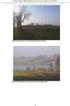 PUGP Ćwiczenie 5 analiza uwarunkowao hydrograficznych. Zagadnienia powodzi i podtopieo Analiza uwarunkowań hydrograficznych Uwarunkowania hydrograficzne obejmują wszelkie elementy hydrogenetyczne i zjawiska,
PUGP Ćwiczenie 5 analiza uwarunkowao hydrograficznych. Zagadnienia powodzi i podtopieo Analiza uwarunkowań hydrograficznych Uwarunkowania hydrograficzne obejmują wszelkie elementy hydrogenetyczne i zjawiska,
Załącznik nr 8. do Studium Wykonalności projektu Sieć Szerokopasmowa Polski Wschodniej województwo podkarpackie
 MINISTERSTWO ROZWOJU REGIONALNEGO Załącznik nr 8 do Studium Wykonalności projektu Sieć Szerokopasmowa Polski Wschodniej Instrukcja obliczania wskaźnika pokrycia. Strona 2 z 24 Studium Wykonalności projektu
MINISTERSTWO ROZWOJU REGIONALNEGO Załącznik nr 8 do Studium Wykonalności projektu Sieć Szerokopasmowa Polski Wschodniej Instrukcja obliczania wskaźnika pokrycia. Strona 2 z 24 Studium Wykonalności projektu
etrader Pekao Podręcznik użytkownika Strumieniowanie Excel
 etrader Pekao Podręcznik użytkownika Strumieniowanie Excel Spis treści 1. Opis okna... 3 2. Otwieranie okna... 3 3. Zawartość okna... 4 3.1. Definiowanie listy instrumentów... 4 3.2. Modyfikacja lub usunięcie
etrader Pekao Podręcznik użytkownika Strumieniowanie Excel Spis treści 1. Opis okna... 3 2. Otwieranie okna... 3 3. Zawartość okna... 4 3.1. Definiowanie listy instrumentów... 4 3.2. Modyfikacja lub usunięcie
E-geoportal Podręcznik użytkownika.
 PROCAD SA E-geoportal Podręcznik użytkownika. gis@procad.pl 2 Spis treści 1. Wstęp.... 3 2. Ikony narzędziowe.... 4 2.1. Ikony narzędziowe przesuwanie obszaru mapy.... 5 2.2. Ikony narzędziowe informacja
PROCAD SA E-geoportal Podręcznik użytkownika. gis@procad.pl 2 Spis treści 1. Wstęp.... 3 2. Ikony narzędziowe.... 4 2.1. Ikony narzędziowe przesuwanie obszaru mapy.... 5 2.2. Ikony narzędziowe informacja
Instalacja i obsługa aplikacji MAC Diagnoza EP w celu wykonania Arkusza obserwacji
 Instalacja i obsługa aplikacji MAC Diagnoza EP w celu wykonania Arkusza obserwacji Uruchom plik setup.exe Pojawi się okno instalacji programu MAC Diagnoza EP. Wybierz przycisk AKCEPTUJĘ. Następnie zainstaluj
Instalacja i obsługa aplikacji MAC Diagnoza EP w celu wykonania Arkusza obserwacji Uruchom plik setup.exe Pojawi się okno instalacji programu MAC Diagnoza EP. Wybierz przycisk AKCEPTUJĘ. Następnie zainstaluj
Metodyka wykonania kartogramu z podziałem na klasy wg punktów charakterystycznych wraz z opracowaniem kartogramicznej legendy.
 Metodyka wykonania kartogramu z podziałem na klasy wg punktów charakterystycznych wraz z opracowaniem kartogramicznej legendy. 1. Otwieramy warstwę powiaty.shp w programie Quantum GIS. Ikona służy do dodawania
Metodyka wykonania kartogramu z podziałem na klasy wg punktów charakterystycznych wraz z opracowaniem kartogramicznej legendy. 1. Otwieramy warstwę powiaty.shp w programie Quantum GIS. Ikona służy do dodawania
Cash Flow System Instrukcja
 Cash Flow System Instrukcja Wersja 1.17 Instalacja Instalacja programu Cash Flow System polega na wywołaniu programu instalatora. Następnie postępujemy zgodnie z sugestiami proponowanymi przez program
Cash Flow System Instrukcja Wersja 1.17 Instalacja Instalacja programu Cash Flow System polega na wywołaniu programu instalatora. Następnie postępujemy zgodnie z sugestiami proponowanymi przez program
Włączanie/wyłączanie paska menu
 Włączanie/wyłączanie paska menu Po zainstalowaniu przeglądarki Internet Eksplorer oraz Firefox domyślnie górny pasek menu jest wyłączony. Czasem warto go włączyć aby mieć szybszy dostęp do narzędzi. Po
Włączanie/wyłączanie paska menu Po zainstalowaniu przeglądarki Internet Eksplorer oraz Firefox domyślnie górny pasek menu jest wyłączony. Czasem warto go włączyć aby mieć szybszy dostęp do narzędzi. Po
Rozdział 1. Zastosowanie komputera w życiu codziennym... 5. Rozdział 2. Elementy zestawu komputerowego...11
 Spis treści Rozdział 1. Zastosowanie komputera w życiu codziennym... 5 Rozdział 2. Elementy zestawu komputerowego...11 Rozdział 3. System operacyny, oprogramowanie...15 Rozdział 4. Podstawy edycji grafiki...23
Spis treści Rozdział 1. Zastosowanie komputera w życiu codziennym... 5 Rozdział 2. Elementy zestawu komputerowego...11 Rozdział 3. System operacyny, oprogramowanie...15 Rozdział 4. Podstawy edycji grafiki...23
Mapa interaktywna Śladami Przeszłości - przewodnik użytkownika
 Mapa interaktywna Śladami Przeszłości - przewodnik użytkownika http://mapy.gis-expert.pl/lubelszczyzna/sladami_przeszlosci/ Nawigacja po mapie przy użyciu myszy i klawiatury 1. Przybliżanie umieść kursor
Mapa interaktywna Śladami Przeszłości - przewodnik użytkownika http://mapy.gis-expert.pl/lubelszczyzna/sladami_przeszlosci/ Nawigacja po mapie przy użyciu myszy i klawiatury 1. Przybliżanie umieść kursor
Grzegorz Wałek Zakład Hydrologii i Geoinformacji Instytut Geografii UJK
 Budowa hydrologicznie poprawnego cyfrowego modelu wysokościowego - studium przypadku na przykładzie zlewni Grajcarka (pogranicze Pienin i Beskidu Sądeckiego) Grzegorz Wałek Zakład Hydrologii i Geoinformacji
Budowa hydrologicznie poprawnego cyfrowego modelu wysokościowego - studium przypadku na przykładzie zlewni Grajcarka (pogranicze Pienin i Beskidu Sądeckiego) Grzegorz Wałek Zakład Hydrologii i Geoinformacji
Uśrednione wartości współczynnika k w zależności od typu hydrologicznego rzeki i powierzchni zlewni zestawiono w tabeli 1.1.
 Obliczenia hydrologiczne 1. Metoda obliczania minimalnej wartości przepływu nienaruszalnego Minimalna wartość przepływu nienaruszalnego (Qn) jest określana jako iloczyn współczynnika k zależnego od typu
Obliczenia hydrologiczne 1. Metoda obliczania minimalnej wartości przepływu nienaruszalnego Minimalna wartość przepływu nienaruszalnego (Qn) jest określana jako iloczyn współczynnika k zależnego od typu
Archiwum DG 2016 PL-SOFT
 2 1 to kompleksowe narzędzie ochrony Twoich danych genealogicznych utworzonych w programie Drzewo genealogiczne. Aplikacja nie wymaga instalacji na komputerze i jest uruchamiana bezpośrednio z dysku USB.
2 1 to kompleksowe narzędzie ochrony Twoich danych genealogicznych utworzonych w programie Drzewo genealogiczne. Aplikacja nie wymaga instalacji na komputerze i jest uruchamiana bezpośrednio z dysku USB.
Instrukcja korzystania z serwisu Geoportal wybrane zagadnienia dotyczące ochrony przyrody (wersja 1.0)
 Instrukcja korzystania z serwisu Geoportal wybrane zagadnienia dotyczące ochrony przyrody (wersja 1.0) Poznań, 25.07.2011 r. W połowie 2010 roku Generalna Dyrekcja Ochrony Środowiska przygotowała interaktywną
Instrukcja korzystania z serwisu Geoportal wybrane zagadnienia dotyczące ochrony przyrody (wersja 1.0) Poznań, 25.07.2011 r. W połowie 2010 roku Generalna Dyrekcja Ochrony Środowiska przygotowała interaktywną
ĆWICZENIE Temat: Studium zagrożenia powodziowego temat 11
 Uniwersytet Rolniczy w Krakowie Rok akademicki 2013/2014 Wydział Inżynierii Środowiska i Geodezji ĆWICZENIE Temat: Studium zagrożenia powodziowego temat 11 Joanna Sowa Gospodarka Przestrzenna II rok Uniwersytet
Uniwersytet Rolniczy w Krakowie Rok akademicki 2013/2014 Wydział Inżynierii Środowiska i Geodezji ĆWICZENIE Temat: Studium zagrożenia powodziowego temat 11 Joanna Sowa Gospodarka Przestrzenna II rok Uniwersytet
Miejski System Zarządzania - Katowicka Infrastruktura Informacji Przestrzennej
 Miejski System Zarządzania - Katowicka Infrastruktura Informacji Przestrzennej Planowanie Przestrzenne Instrukcja użytkownika Historia zmian Wersja Data Kto Opis zmian 1.0 2014-10-15 Sygnity S.A. Utworzenie
Miejski System Zarządzania - Katowicka Infrastruktura Informacji Przestrzennej Planowanie Przestrzenne Instrukcja użytkownika Historia zmian Wersja Data Kto Opis zmian 1.0 2014-10-15 Sygnity S.A. Utworzenie
2. Podstawy narzędzia Application Builder, budowa strony, kreatory aplikacji
 2. Podstawy narzędzia Application Builder, budowa strony, kreatory aplikacji 1. Utwórz aplikację ze skoroszytu emp_prac.csv. W tym celu wykonaj poniższe czynności: a. Zaloguj się do systemu APEX jako użytkownik
2. Podstawy narzędzia Application Builder, budowa strony, kreatory aplikacji 1. Utwórz aplikację ze skoroszytu emp_prac.csv. W tym celu wykonaj poniższe czynności: a. Zaloguj się do systemu APEX jako użytkownik
Aplikacja projektu Program wycinki drzew i krzewów dla RZGW we Wrocławiu
 Aplikacja projektu Program wycinki drzew i krzewów dla RZGW we Wrocławiu Instrukcja obsługi Aplikacja wizualizuje obszar projektu tj. Dorzecze Środkowej Odry będące w administracji Regionalnego Zarządu
Aplikacja projektu Program wycinki drzew i krzewów dla RZGW we Wrocławiu Instrukcja obsługi Aplikacja wizualizuje obszar projektu tj. Dorzecze Środkowej Odry będące w administracji Regionalnego Zarządu
Załącznik nr 4. Obliczenia hydrologiczne. 1. Metoda obliczania minimalnej wartości przepływu nienaruszalnego
 Załącznik nr 4. Obliczenia hydrologiczne 1. Metoda obliczania minimalnej wartości przepływu nienaruszalnego Minimalna wartość przepływu nienaruszalnego (Qn) jest określana jako iloczyn współczynnika k
Załącznik nr 4. Obliczenia hydrologiczne 1. Metoda obliczania minimalnej wartości przepływu nienaruszalnego Minimalna wartość przepływu nienaruszalnego (Qn) jest określana jako iloczyn współczynnika k
C-geo definicja/edycja obiektów, zapis danych w formacie shape
 C-geo definicja/edycja obiektów, zapis danych w formacie shape 1. ZałoŜenie projektu i tabeli. Aby rozpocząć pracę przy aktualizacji mapy zasadniczej, naleŝy załoŝyć nowy projekt, w nim nową tabelę roboczą,
C-geo definicja/edycja obiektów, zapis danych w formacie shape 1. ZałoŜenie projektu i tabeli. Aby rozpocząć pracę przy aktualizacji mapy zasadniczej, naleŝy załoŝyć nowy projekt, w nim nową tabelę roboczą,
SERWIS INTERNETOWY WYDZIAŁU GEODEZJI MIASTA GDYNIA. pl/geoserwer/e-mapa.htm
 SERWIS INTERNETOWY WYDZIAŁU GEODEZJI MIASTA GDYNIA http://server.miasto.gdynia. pl/geoserwer/e-mapa.htm Wygląd poglądowy serwisu mapowego Tuż pod nazwą strony znajduje się pasek narzędzi ( zadań) umożliwiający
SERWIS INTERNETOWY WYDZIAŁU GEODEZJI MIASTA GDYNIA http://server.miasto.gdynia. pl/geoserwer/e-mapa.htm Wygląd poglądowy serwisu mapowego Tuż pod nazwą strony znajduje się pasek narzędzi ( zadań) umożliwiający
Maskowanie i selekcja
 Maskowanie i selekcja Maska prostokątna Grafika bitmapowa - Corel PHOTO-PAINT Pozwala definiować prostokątne obszary edytowalne. Kiedy chcemy wykonać operacje nie na całym obrazku, lecz na jego części,
Maskowanie i selekcja Maska prostokątna Grafika bitmapowa - Corel PHOTO-PAINT Pozwala definiować prostokątne obszary edytowalne. Kiedy chcemy wykonać operacje nie na całym obrazku, lecz na jego części,
2. Podstawy narzędzia Application Builder, budowa strony, kreatory aplikacji
 2. Podstawy narzędzia Application Builder, budowa strony, kreatory aplikacji 1. Utwórz aplikację ze skoroszytu emp_prac.csv. W tym celu wykonaj poniższe czynności: a. Zaloguj się do systemu APEX jako użytkownik
2. Podstawy narzędzia Application Builder, budowa strony, kreatory aplikacji 1. Utwórz aplikację ze skoroszytu emp_prac.csv. W tym celu wykonaj poniższe czynności: a. Zaloguj się do systemu APEX jako użytkownik
PROJEKT Z HYDROLOGII CHARAKTERYSTYKA ZLEWNI RZEKI
 PROJEKT Z HYDROLOGII CHRKTERYSTYK ZLEWNI RZEKI Wykonał: imię nazwisko, grupa Data I. Wyznaczenie granic dorzecza Na dowolnie wybranym fragmencie mapy topograficznej (w skali od 1:10 000 do 1: 50 000) wyznaczyć
PROJEKT Z HYDROLOGII CHRKTERYSTYK ZLEWNI RZEKI Wykonał: imię nazwisko, grupa Data I. Wyznaczenie granic dorzecza Na dowolnie wybranym fragmencie mapy topograficznej (w skali od 1:10 000 do 1: 50 000) wyznaczyć
PRZEPŁYWY MAKSYMALNE ROCZNE O OKREŚLONYM PRAWDOPODOBIEŃSTWIE PRZEWYŻSZENIA W ZLEWNIACH NIEKONTROLOWANYCH
 SH P BENIAMINN WIĘZIK Stowarzyszenie Hydrologów Polskich PRZEPŁYWY MAKSYMALNE ROCZNE O OKREŚLONYM PRAWDOPODOBIEŃSTWIE PRZEWYŻSZENIA W ZLEWNIACH NIEKONTROLOWANYCH Kraków 2013 Formuła racjonalna max = k
SH P BENIAMINN WIĘZIK Stowarzyszenie Hydrologów Polskich PRZEPŁYWY MAKSYMALNE ROCZNE O OKREŚLONYM PRAWDOPODOBIEŃSTWIE PRZEWYŻSZENIA W ZLEWNIACH NIEKONTROLOWANYCH Kraków 2013 Formuła racjonalna max = k
Narzędzia GIS wspomagające zarządzanie zasobami wodnymi w regionach wodnych Górnej Wisły, Czarnej Orawy i Dniestru
 Narzędzia GIS wspomagające zarządzanie zasobami wodnymi w regionach wodnych Górnej Wisły, Czarnej Orawy i Dniestru Źródło: www.ecsecc.org dr inż. Rafał Kokoszka Wydział Planowania w Gospodarce Wodnej Regionalny
Narzędzia GIS wspomagające zarządzanie zasobami wodnymi w regionach wodnych Górnej Wisły, Czarnej Orawy i Dniestru Źródło: www.ecsecc.org dr inż. Rafał Kokoszka Wydział Planowania w Gospodarce Wodnej Regionalny
Ćwiczenie: Wprowadzenie do obsługi programu statystycznego SAS Enterprise Guide. Statystyka opisowa w SAS Enterprise Guide.
 Ćwiczenie: Wprowadzenie do obsługi programu statystycznego SAS Enterprise Guide. Statystyka opisowa w SAS Enterprise Guide. 1. Załóż we własnym folderze podfolder o nazwie cw2 i przekopiuj do niego plik
Ćwiczenie: Wprowadzenie do obsługi programu statystycznego SAS Enterprise Guide. Statystyka opisowa w SAS Enterprise Guide. 1. Załóż we własnym folderze podfolder o nazwie cw2 i przekopiuj do niego plik
dokumentacja Edytor Bazy Zmiennych Edytor Bazy Zmiennych Podręcznik użytkownika
 asix 4 Edytor Bazy Zmiennych Podręcznik użytkownika asix 4 dokumentacja Edytor Bazy Zmiennych ASKOM i asix to zastrzeżone znaki firmy ASKOM Sp. z o. o., Gliwice. Inne występujące w tekście znaki firmowe
asix 4 Edytor Bazy Zmiennych Podręcznik użytkownika asix 4 dokumentacja Edytor Bazy Zmiennych ASKOM i asix to zastrzeżone znaki firmy ASKOM Sp. z o. o., Gliwice. Inne występujące w tekście znaki firmowe
Funkcje paska narzędziowego mapy. - Funkcja Powiększ do pełnej mapy Funkcja pozwala na wyświetlenie pełnej mapy Katowic na ekranie:
 Funkcje paska narzędziowego mapy Pasek narzędziowy ma postać: - Funkcja Powiększ do pełnej mapy Funkcja pozwala na wyświetlenie pełnej mapy Katowic na ekranie: - Funkcja Powiększ zaznaczony obszar Funkcja
Funkcje paska narzędziowego mapy Pasek narzędziowy ma postać: - Funkcja Powiększ do pełnej mapy Funkcja pozwala na wyświetlenie pełnej mapy Katowic na ekranie: - Funkcja Powiększ zaznaczony obszar Funkcja
Numeryczny Model Terenu w postaci TIN
 Numeryczny Model Terenu w postaci TIN Miasto Horse Cave (Kentucky, USA) jest usytuowane ponad jaskinią, która niegdyś służyła miastu jako źródło wody pitnej oraz elektrownia wodna. Niestety płynące wody
Numeryczny Model Terenu w postaci TIN Miasto Horse Cave (Kentucky, USA) jest usytuowane ponad jaskinią, która niegdyś służyła miastu jako źródło wody pitnej oraz elektrownia wodna. Niestety płynące wody
W dowolnej przeglądarce internetowej należy wpisać poniższy adres: https://sip.powiat.chelm.pl/imap/
 Kurs 2 mapa turysty Uruchomienie aplikacji. W dowolnej przeglądarce internetowej należy wpisać poniższy adres: https://sip.powiat.chelm.pl/imap/ Zawartość Modułu - Mapa turysty Moduł w części publicznej
Kurs 2 mapa turysty Uruchomienie aplikacji. W dowolnej przeglądarce internetowej należy wpisać poniższy adres: https://sip.powiat.chelm.pl/imap/ Zawartość Modułu - Mapa turysty Moduł w części publicznej
Geoinformacja Interpretacja danych teledetekcyjnych. A. Pozyskanie i przygotowanie danych
 Geoinformacja Interpretacja danych teledetekcyjnych A. Pozyskanie i przygotowanie danych 1 VIII. Pozyskanie danych wysokościowych (DEM) 2 1. Wchodzimy na stronę: http://srtm.csi.cgiar.org/ 2. Wybieramy
Geoinformacja Interpretacja danych teledetekcyjnych A. Pozyskanie i przygotowanie danych 1 VIII. Pozyskanie danych wysokościowych (DEM) 2 1. Wchodzimy na stronę: http://srtm.csi.cgiar.org/ 2. Wybieramy
Przetwarzanie obrazów
 Przetwarzanie obrazów Zajęcia 6 Zawansowane wyświetlanie obrazów rastrowych. 2006-11-21 11:07:43 Zasady wykonania ćwiczenia Obrazy wynikowe do zadań zapisujemy w pliku nazwiskonr.rvc (bieżące nr 1) a komentarze
Przetwarzanie obrazów Zajęcia 6 Zawansowane wyświetlanie obrazów rastrowych. 2006-11-21 11:07:43 Zasady wykonania ćwiczenia Obrazy wynikowe do zadań zapisujemy w pliku nazwiskonr.rvc (bieżące nr 1) a komentarze
Geoinformacja Interpretacja danych teledetekcyjnych. A. Pozyskanie i przygotowanie danych
 Geoinformacja Interpretacja danych teledetekcyjnych A. Pozyskanie i przygotowanie danych 1 I. Wybór obszaru zainteresowania II. Pozyskanie danych obrazowych (sceny Landsat) 2 Wprowadzenie Każdy student
Geoinformacja Interpretacja danych teledetekcyjnych A. Pozyskanie i przygotowanie danych 1 I. Wybór obszaru zainteresowania II. Pozyskanie danych obrazowych (sceny Landsat) 2 Wprowadzenie Każdy student
R Z G W REGIONALNY ZARZĄD GOSPODARKI WODNEJ W KRAKOWIE. Załącznik F Formuła opadowa wg Stachý i Fal OKI KRAKÓW
 REGIONALNY ZARZĄD GOSPODARKI WODNEJ W KRAKOWIE R Z G W Załącznik F Formuła opadowa wg Stachý i Fal Formuła opadowa wg Stachý i Fal [1] Do obliczenia przepływów maksymalnych o określonym prawdopodobieństwie
REGIONALNY ZARZĄD GOSPODARKI WODNEJ W KRAKOWIE R Z G W Załącznik F Formuła opadowa wg Stachý i Fal Formuła opadowa wg Stachý i Fal [1] Do obliczenia przepływów maksymalnych o określonym prawdopodobieństwie
Instalacja i obsługa aplikacji MAC Diagnoza EP w celu wykonania Diagnozy rozszerzonej
 Instalacja i obsługa aplikacji MAC Diagnoza EP w celu wykonania Diagnozy rozszerzonej Uruchom plik setup.exe Pojawi się okno instalacji programu MAC Diagnoza EP. Wybierz przycisk AKCEPTUJĘ. Następnie zainstaluj
Instalacja i obsługa aplikacji MAC Diagnoza EP w celu wykonania Diagnozy rozszerzonej Uruchom plik setup.exe Pojawi się okno instalacji programu MAC Diagnoza EP. Wybierz przycisk AKCEPTUJĘ. Następnie zainstaluj
Analizy rastrowe. statystyki przestrzenne, reklasyfikacja, strefy buforowe, nachylenie i ekspozycja stoków
 Analizy rastrowe statystyki przestrzenne, reklasyfikacja, strefy buforowe, nachylenie i ekspozycja stoków Statystyki przestrzenne polecenie r.report w oparciu o jedną warstwę rastrową jaką powierzchnię
Analizy rastrowe statystyki przestrzenne, reklasyfikacja, strefy buforowe, nachylenie i ekspozycja stoków Statystyki przestrzenne polecenie r.report w oparciu o jedną warstwę rastrową jaką powierzchnię
Hydrologia w operatach wodnoprawnych
 Stowarzyszenie Hydrologów Polskich. Wyzsza Szkola Administracji w Bielsku-Białej SH P Beniamin Więzik Hydrologia w operatach wodnoprawnych Warszawa, 21 września 2017 r. Ustawa z dnia 23 sierpnia 2017 r.
Stowarzyszenie Hydrologów Polskich. Wyzsza Szkola Administracji w Bielsku-Białej SH P Beniamin Więzik Hydrologia w operatach wodnoprawnych Warszawa, 21 września 2017 r. Ustawa z dnia 23 sierpnia 2017 r.
Laboratorium - Podgląd informacji kart sieciowych bezprzewodowych i przewodowych
 Laboratorium - Podgląd informacji kart sieciowych bezprzewodowych i przewodowych Cele Część 1: Identyfikacja i praca z kartą sieciową komputera Część 2: Identyfikacja i użycie ikon sieci w obszarze powiadomień
Laboratorium - Podgląd informacji kart sieciowych bezprzewodowych i przewodowych Cele Część 1: Identyfikacja i praca z kartą sieciową komputera Część 2: Identyfikacja i użycie ikon sieci w obszarze powiadomień
Obsługa mapy przy użyciu narzędzi nawigacji
 Obsługa mapy przy użyciu narzędzi nawigacji Narzędzia do nawigacji znajdują się w lewym górnym rogu okna mapy. Przesuń w górę, dół, w lewo, w prawo- strzałki kierunkowe pozwalają przesuwać mapę w wybranym
Obsługa mapy przy użyciu narzędzi nawigacji Narzędzia do nawigacji znajdują się w lewym górnym rogu okna mapy. Przesuń w górę, dół, w lewo, w prawo- strzałki kierunkowe pozwalają przesuwać mapę w wybranym
Jak rozpocząć pracę? Mapa
 Jak rozpocząć pracę? SWDE Manager jest aplikacją służącą do przeglądania graficznych i opisowych danych ewidencji gruntów i budynków zapisanych w formacie SWDE (.swd,.swg,.swde). Pracując w SWDE Managerze,
Jak rozpocząć pracę? SWDE Manager jest aplikacją służącą do przeglądania graficznych i opisowych danych ewidencji gruntów i budynków zapisanych w formacie SWDE (.swd,.swg,.swde). Pracując w SWDE Managerze,
Miejski System Zarządzania - Katowicka Infrastruktura Informacji Przestrzennej
 Miejski System Zarządzania - Katowicka Infrastruktura Informacji Przestrzennej Numeryczna Mapa Zasadnicza Instrukcja użytkownika Historia zmian Wersja Data Kto Opis zmian 1.0 2015-06-17 Sygnity S.A. Utworzenie
Miejski System Zarządzania - Katowicka Infrastruktura Informacji Przestrzennej Numeryczna Mapa Zasadnicza Instrukcja użytkownika Historia zmian Wersja Data Kto Opis zmian 1.0 2015-06-17 Sygnity S.A. Utworzenie
Lokalna Platforma GIS w Gminie Nowe Miasto Lubawskie
 Lokalna Platforma GIS w Gminie Nowe Miasto Lubawskie 1 Spis treści 1. Interfejs użytkownika podstawowe funkcje i narzędzia mapy... 3 1.1. Drukowanie... 4 1.2. Zapisz do pdf... 5 1.3. Przesuwanie... 5 1.4.
Lokalna Platforma GIS w Gminie Nowe Miasto Lubawskie 1 Spis treści 1. Interfejs użytkownika podstawowe funkcje i narzędzia mapy... 3 1.1. Drukowanie... 4 1.2. Zapisz do pdf... 5 1.3. Przesuwanie... 5 1.4.
Bilansowanie zasobów wodnych
 1 Bilansowanie zasobów wodnych Definicje: 1. Zasoby wodne są to wszelkie wody znajdujące się na danym obszarze stale lub występujące na nim czasowo (Dębski). 2. Przepływ średni roczny Q śr -jest to średnia
1 Bilansowanie zasobów wodnych Definicje: 1. Zasoby wodne są to wszelkie wody znajdujące się na danym obszarze stale lub występujące na nim czasowo (Dębski). 2. Przepływ średni roczny Q śr -jest to średnia
Zakład Hydrologii i Geoinformacji Instytut Geografii UJK CYFROWE BAZY DANYCH PRZESTRZENNYCH. Laboratorium
 CYFROWE BAZY DANYCH PRZESTRZENNYCH Laboratorium Ćwiczenie 2: Baza Danych Obiektów Topograficznych (BDOT 10k) 1. Zakres informacji, sposoby tworzenia i aktualizacji oraz sposoby udostępniania BDOT szczegółowo
CYFROWE BAZY DANYCH PRZESTRZENNYCH Laboratorium Ćwiczenie 2: Baza Danych Obiektów Topograficznych (BDOT 10k) 1. Zakres informacji, sposoby tworzenia i aktualizacji oraz sposoby udostępniania BDOT szczegółowo
Prezentacja funkcjonalności Geoportalu Projektu PLUSK
 Projekt nr WTSL.01.02.00-12-052/08 Opracowanie systemu informatycznego PLUSK dla wspólnych polsko-słowackich wód granicznych na potrzeby Ramowej Dyrektywy Wodnej i Dyrektywy Powodziowej Konferencja podsumowująca
Projekt nr WTSL.01.02.00-12-052/08 Opracowanie systemu informatycznego PLUSK dla wspólnych polsko-słowackich wód granicznych na potrzeby Ramowej Dyrektywy Wodnej i Dyrektywy Powodziowej Konferencja podsumowująca
(wersja robocza) Spis treści:
 Opis programu Serwis Urządzeń Gazowych. (wersja robocza) Spis treści: 1. Wstęp 2. Szybki Start 2.1. Przyjęcie Zgłoszenia 2.1.1. Uruchomienie Zerowe 2.1.2. Przyjęcie zgłoszenia (naprawy) 2.1.3. Przyjęcie
Opis programu Serwis Urządzeń Gazowych. (wersja robocza) Spis treści: 1. Wstęp 2. Szybki Start 2.1. Przyjęcie Zgłoszenia 2.1.1. Uruchomienie Zerowe 2.1.2. Przyjęcie zgłoszenia (naprawy) 2.1.3. Przyjęcie
Ćwiczenie: Wprowadzenie do obsługi programu statystycznego SAS Enterprise Guide. Podstawowa charakterystyka statystyczna
 Ćwiczenie: Wprowadzenie do obsługi programu statystycznego SAS Enterprise Guide. Podstawowa charakterystyka statystyczna 1. Załóż we własnym folderze podfolder o nazwie cw2 i przekopiuj do niego plik babulice100.xls
Ćwiczenie: Wprowadzenie do obsługi programu statystycznego SAS Enterprise Guide. Podstawowa charakterystyka statystyczna 1. Załóż we własnym folderze podfolder o nazwie cw2 i przekopiuj do niego plik babulice100.xls
Dodawanie stron do zakładek
 Dodawanie stron do zakładek Aby dodać adres strony do zakładek otwieramy odpowiednią stronę a następnie wybieramy ikonę Dodaj zakładkę Po wybraniu ikony otworzy się okno umożliwiające dodanie adresy strony
Dodawanie stron do zakładek Aby dodać adres strony do zakładek otwieramy odpowiednią stronę a następnie wybieramy ikonę Dodaj zakładkę Po wybraniu ikony otworzy się okno umożliwiające dodanie adresy strony
Dodawanie stron do zakładek
 Dodawanie stron do zakładek Aby dodać adres strony do zakładek otwieramy odpowiednią stronę a następnie wybieramy ikonę Dodaj zakładkę Po wybraniu ikony otworzy się okno umożliwiające dodanie adresy strony
Dodawanie stron do zakładek Aby dodać adres strony do zakładek otwieramy odpowiednią stronę a następnie wybieramy ikonę Dodaj zakładkę Po wybraniu ikony otworzy się okno umożliwiające dodanie adresy strony
Przedszkolaki Przygotowanie organizacyjne
 Celem poniższego ćwiczenia jest nauczenie rozwiązywania zadań maturalnych z wykorzystaniem bazy danych. Jako przykład wykorzystano zadanie maturalne o przedszkolakach z matury w 2015 roku. Przedszkolaki
Celem poniższego ćwiczenia jest nauczenie rozwiązywania zadań maturalnych z wykorzystaniem bazy danych. Jako przykład wykorzystano zadanie maturalne o przedszkolakach z matury w 2015 roku. Przedszkolaki
INSTRUKCJA EDYCJI PROFILU OSOBOWEGO W SERWISIE WWW.UMCS.PL
 INSTRUKCJA EDYCJI PROFILU OSOBOWEGO W SERWISIE WWW.UMCS.PL Lublin, 16 stycznia 2014 r. 1. Logowanie do systemu Aby rozpocząć edycję profilu osobowego wejdź na stronę główną www.umcs.pl w zakładkę Jednostki
INSTRUKCJA EDYCJI PROFILU OSOBOWEGO W SERWISIE WWW.UMCS.PL Lublin, 16 stycznia 2014 r. 1. Logowanie do systemu Aby rozpocząć edycję profilu osobowego wejdź na stronę główną www.umcs.pl w zakładkę Jednostki
4.Arkusz kalkulacyjny Calc
 4.Arkusz kalkulacyjny Calc 4.1. Okno programu Calc Arkusz kalkulacyjny Calc jest zawarty w bezpłatnym pakiecie OpenOffice.org 2.4. Można go uruchomić, podobnie jak inne aplikacje tego środowiska, wybierając
4.Arkusz kalkulacyjny Calc 4.1. Okno programu Calc Arkusz kalkulacyjny Calc jest zawarty w bezpłatnym pakiecie OpenOffice.org 2.4. Można go uruchomić, podobnie jak inne aplikacje tego środowiska, wybierając
Uniwersytet Przyrodniczy w Lublinie
 Uniwersytet Przyrodniczy w Lublinie Geodezyjne Pomiary Szczegółowe Ćwiczenie 3: EWMapa praca z rastrami 2012 Kamil Nieścioruk 1. Utwórzmy w swoim katalogu katalog dla rastrów i skopiujmy tam pliki Konopnica_miasto.evr
Uniwersytet Przyrodniczy w Lublinie Geodezyjne Pomiary Szczegółowe Ćwiczenie 3: EWMapa praca z rastrami 2012 Kamil Nieścioruk 1. Utwórzmy w swoim katalogu katalog dla rastrów i skopiujmy tam pliki Konopnica_miasto.evr
Synchronizacja i współdzielenie plików w Internecie. Prezentacja. Instrukcja obsługi aplikacji WEB Manager plików
 Synchronizacja i współdzielenie plików w Internecie Prezentacja Instrukcja obsługi aplikacji WEB Manager plików 1 Cel instrukcji 1. Zapoznajesz się z instrukcją obsługi aplikacji internetowej File Nebula
Synchronizacja i współdzielenie plików w Internecie Prezentacja Instrukcja obsługi aplikacji WEB Manager plików 1 Cel instrukcji 1. Zapoznajesz się z instrukcją obsługi aplikacji internetowej File Nebula
Ćwiczenie nr 1. Mapa zagrożenia obiektów budowlanych wpływami eksploatacji
 Ćwiczenie nr 1 Mapa zagrożenia obiektów budowlanych wpływami eksploatacji Pobierz, uruchom i utwórz projekt w QGIS. Strona z której należy pobrać oprogramowanie QGIS (do pobrania jest prawie 290 MB): http://www.qgis.org/pl/site/forusers/download.html
Ćwiczenie nr 1 Mapa zagrożenia obiektów budowlanych wpływami eksploatacji Pobierz, uruchom i utwórz projekt w QGIS. Strona z której należy pobrać oprogramowanie QGIS (do pobrania jest prawie 290 MB): http://www.qgis.org/pl/site/forusers/download.html
Wprowadzenie do opracowania map zagrożenia i ryzyka powodziowego
 Wprowadzenie do opracowania map zagrożenia i ryzyka powodziowego ALBERT MALINGER INSTYTUT METEOROLOGII I GOSPODARKI WODNEJ PIB Centrum Modelowania Powodzi i Suszy w Poznaniu Warszawa 28.11.2012 ETAPY realizacji:
Wprowadzenie do opracowania map zagrożenia i ryzyka powodziowego ALBERT MALINGER INSTYTUT METEOROLOGII I GOSPODARKI WODNEJ PIB Centrum Modelowania Powodzi i Suszy w Poznaniu Warszawa 28.11.2012 ETAPY realizacji:
Czytnik kart pamięci 8w1, Conrad USB 2.0 Instrukcja obsługi
 Czytnik kart pamięci 8w1, Conrad USB 2.0 Instrukcja obsługi Nr produktu: 410037 Strona 1 z 5 Instalacja oprogramowania 1. Przed podpięciem czytnika Simflash Express do komputera musisz zainstalować oprogramowanie.
Czytnik kart pamięci 8w1, Conrad USB 2.0 Instrukcja obsługi Nr produktu: 410037 Strona 1 z 5 Instalacja oprogramowania 1. Przed podpięciem czytnika Simflash Express do komputera musisz zainstalować oprogramowanie.
Opis programu EKSoft Rezerwacje
 Opis programu EKSoft Rezerwacje Spis treści PIERWSZE URUCHOMIENIE... 2 LOGOWANIE DO PROGRAMU... 2 OKNO ROBOCZE PROGRAMU.... 3 KARTOTEKA KLIENTÓW... 4 LISTA OBIEKTÓW... 5 OKNO EDYCJI/DODAWANIA NOWEGO OBIEKTU....
Opis programu EKSoft Rezerwacje Spis treści PIERWSZE URUCHOMIENIE... 2 LOGOWANIE DO PROGRAMU... 2 OKNO ROBOCZE PROGRAMU.... 3 KARTOTEKA KLIENTÓW... 4 LISTA OBIEKTÓW... 5 OKNO EDYCJI/DODAWANIA NOWEGO OBIEKTU....
Podgląd z rejestratorów IPOX na komputerze z systemem WINDOWS za pomocą programu NVMS-2.0 LITE
 Wersja: 1.0 Data: 06.08.2019 Podgląd z rejestratorów IPOX na komputerze z systemem WINDOWS za pomocą programu NVMS-2.0 LITE NVMS-2 LITE jest oprogramowaniem typu CMS, umożliwiającym użytkownikowi sprawowanie
Wersja: 1.0 Data: 06.08.2019 Podgląd z rejestratorów IPOX na komputerze z systemem WINDOWS za pomocą programu NVMS-2.0 LITE NVMS-2 LITE jest oprogramowaniem typu CMS, umożliwiającym użytkownikowi sprawowanie
Outdoor Media Integrator - Prezentacja oferty
 Outdoor Media Integrator - Prezentacja oferty Platforma Outdoor Media Integrator (OMI) jest aplikacją wspierającą proces planowania oraz optymalizacji selekcji outdoorowych kampanii reklamowych (OOH) na
Outdoor Media Integrator - Prezentacja oferty Platforma Outdoor Media Integrator (OMI) jest aplikacją wspierającą proces planowania oraz optymalizacji selekcji outdoorowych kampanii reklamowych (OOH) na
PWSZ w Tarnowie, GIS w ochronie środowiska, II rok, kierunek Ochrona Środowiska ĆWICZENIE NR 2, Odwzorowania + Praca z mapą Świat
 PWSZ w Tarnowie, GIS w ochronie środowiska, II rok, kierunek Ochrona Środowiska ĆWICZENIE NR 2, Odwzorowania + Praca z mapą Świat Otwórz aplikację ArcMap (Start > Programy > ArcGIS > ArcMap) > Ewentualnie
PWSZ w Tarnowie, GIS w ochronie środowiska, II rok, kierunek Ochrona Środowiska ĆWICZENIE NR 2, Odwzorowania + Praca z mapą Świat Otwórz aplikację ArcMap (Start > Programy > ArcGIS > ArcMap) > Ewentualnie
QGIS CASE: POŁĄCZENIE DWÓCH TOROWISK W JEDNO GEOALGORYTMY V.VORONOI.SKELETON, V.TO.RAST.VALUE, R.THIN, R.TO.VECT
 QGIS CASE: POŁĄCZENIE DWÓCH TOROWISK W JEDNO GEOALGORYTMY V.VORONOI.SKELETON, V.TO.RAST.VALUE, R.THIN, R.TO.VECT WOJCIECH CHLEBOWSKI;PAWEŁ ZMUDA-TRZEBIATOWSKI Dokument jest rozpowszechniany na licencji
QGIS CASE: POŁĄCZENIE DWÓCH TOROWISK W JEDNO GEOALGORYTMY V.VORONOI.SKELETON, V.TO.RAST.VALUE, R.THIN, R.TO.VECT WOJCIECH CHLEBOWSKI;PAWEŁ ZMUDA-TRZEBIATOWSKI Dokument jest rozpowszechniany na licencji
Makra Access 2003 wg WSiP Wyszukiwanie, selekcjonowanie i gromadzenie informacji Ewa Mirecka
 Makra Access 2003 wg WSiP Wyszukiwanie, selekcjonowanie i gromadzenie informacji Ewa Mirecka Makra pozwalają na zautomatyzowanie często powtarzających się czynności. Opierają się na akcjach np.: otwarcie
Makra Access 2003 wg WSiP Wyszukiwanie, selekcjonowanie i gromadzenie informacji Ewa Mirecka Makra pozwalają na zautomatyzowanie często powtarzających się czynności. Opierają się na akcjach np.: otwarcie
Departament Geodezji i Kartografii Urzędu Marszałkowskiego Województwa Łódzkiego
 W ramach konkursu Internetowa Mapa Roku 2013 organizowanego przez Stowarzyszenie Kartografów Polskich Departament Geodezji i Kartografii Urzędu Marszałkowskiego Województwa Łódzkiego zgłasza dwa opracowania
W ramach konkursu Internetowa Mapa Roku 2013 organizowanego przez Stowarzyszenie Kartografów Polskich Departament Geodezji i Kartografii Urzędu Marszałkowskiego Województwa Łódzkiego zgłasza dwa opracowania
KASK by CTI. Instrukcja
 KASK by CTI Instrukcja Spis treści 1. Opis programu... 3 2. Pierwsze uruchomienie... 4 3. Okno główne programu... 5 4. Konfiguracja atrybutów... 6 5. Nadawanie wartości atrybutom... 7 6. Wybór firmy z
KASK by CTI Instrukcja Spis treści 1. Opis programu... 3 2. Pierwsze uruchomienie... 4 3. Okno główne programu... 5 4. Konfiguracja atrybutów... 6 5. Nadawanie wartości atrybutom... 7 6. Wybór firmy z
Instalacja i obsługa aplikacji MAC Diagnoza EW
 Instalacja i obsługa aplikacji MAC Diagnoza EW Uruchom plik setup.exe Pojawi się okno instalacji programu MAC Diagnoza EW. Wybierz przycisk AKCEPTUJĘ. Następnie zainstaluj program, wybierając przycisk
Instalacja i obsługa aplikacji MAC Diagnoza EW Uruchom plik setup.exe Pojawi się okno instalacji programu MAC Diagnoza EW. Wybierz przycisk AKCEPTUJĘ. Następnie zainstaluj program, wybierając przycisk
Kurs walut. Specyfikacja projektu. Marek Zając 2013-12-16
 Kurs walut Specyfikacja projektu Marek Zając 2013-12-16 Spis treści 1. Podsumowanie... 2 1.1 Wstęp... 2 1.2 Projekt interfejsu... 2 1.2.1 Rozmiar głównego okna... 2 2. Słownik pojęć... 2 2.1 Definicja
Kurs walut Specyfikacja projektu Marek Zając 2013-12-16 Spis treści 1. Podsumowanie... 2 1.1 Wstęp... 2 1.2 Projekt interfejsu... 2 1.2.1 Rozmiar głównego okna... 2 2. Słownik pojęć... 2 2.1 Definicja
Hydrologia i oceanografia Ćw. nr 11. Temat: Metody obliczania obszarowej wysokości opadów.
 Hydrologia i oceanografia Ćw. nr 11. Temat: Metody obliczania obszarowej wysokości opadów. Pomiary opadu atmosferycznego są wykonywane punktowo na posterunkach opadowych za pomocą deszczomierzy (pluwiografów).
Hydrologia i oceanografia Ćw. nr 11. Temat: Metody obliczania obszarowej wysokości opadów. Pomiary opadu atmosferycznego są wykonywane punktowo na posterunkach opadowych za pomocą deszczomierzy (pluwiografów).
Aquarius Podręcznik uz ytkownika
 "Wdrożenie wymagań dyrektywy INSPIRE / Dostosowanie zasobów danych przestrzennych PMŚ do wymagań dyrektywy INSPIRE Etap I" Projekt dofinansowany ze środków Narodowego Funduszu Ochrony Środowiska i Gospodarki
"Wdrożenie wymagań dyrektywy INSPIRE / Dostosowanie zasobów danych przestrzennych PMŚ do wymagań dyrektywy INSPIRE Etap I" Projekt dofinansowany ze środków Narodowego Funduszu Ochrony Środowiska i Gospodarki
PWSZ w Tarnowie, GIS w ochronie środowiska, II rok, kierunek Ochrona Środowiska LABORATORIUM NR 6, PRZETWARZANIE ZDJĘCIA SATELITARNEGO
 PWSZ w Tarnowie, GIS w ochronie środowiska, II rok, kierunek Ochrona Środowiska LABORATORIUM NR 6, PRZETWARZANIE ZDJĘCIA SATELITARNEGO Otwórz aplikację ArcMap i ewentualnie zmaksymalizuj okno tej aplikacji.
PWSZ w Tarnowie, GIS w ochronie środowiska, II rok, kierunek Ochrona Środowiska LABORATORIUM NR 6, PRZETWARZANIE ZDJĘCIA SATELITARNEGO Otwórz aplikację ArcMap i ewentualnie zmaksymalizuj okno tej aplikacji.
Mapa Podziału Hydrograficznego Polski w skali 1:10 000
 Mapa Podziału Hydrograficznego Polski w skali 1:10 000 Piotr Piórkowski Krajowy Zarząd Gospodarki Wodnej Tomasz Walczykiewicz, Małgorzata Barszczyńska Instytut Meteorologii i Gospodarki Wodnej Państwowy
Mapa Podziału Hydrograficznego Polski w skali 1:10 000 Piotr Piórkowski Krajowy Zarząd Gospodarki Wodnej Tomasz Walczykiewicz, Małgorzata Barszczyńska Instytut Meteorologii i Gospodarki Wodnej Państwowy
UONET+ moduł Dziennik. Praca z rozkładami materiału nauczania
 UONET+ moduł Dziennik Praca z rozkładami materiału nauczania System UONET+ gromadzi stosowane w szkole rozkłady materiału nauczania. Dzięki temu nauczyciele mogą korzystać z nich wprowadzając tematy lekcji.
UONET+ moduł Dziennik Praca z rozkładami materiału nauczania System UONET+ gromadzi stosowane w szkole rozkłady materiału nauczania. Dzięki temu nauczyciele mogą korzystać z nich wprowadzając tematy lekcji.
NARZĘDZIA DO ZAZNACZANIA
 NARZĘDZIA DO ZAZNACZANIA Narzędzia do zaznaczania Program Gimp pozwala zmieniać cały obrazek, wskazaną warstwę oraz wybrane jej fragmenty. Dzielenie obszaru warstwy na chroniony i edycyjny nazywamy zaznaczaniem.
NARZĘDZIA DO ZAZNACZANIA Narzędzia do zaznaczania Program Gimp pozwala zmieniać cały obrazek, wskazaną warstwę oraz wybrane jej fragmenty. Dzielenie obszaru warstwy na chroniony i edycyjny nazywamy zaznaczaniem.
Wymagania na poszczególne oceny w klasach 3 gimnazjum
 Wymagania na poszczególne oceny w klasach 3 gimnazjum Znaczenie komputera we współczesnym świecie Przypomnienie wiadomości na temat języka HTML Wstawianie tabeli na stronę WWW Wstawianie listy punktowanej
Wymagania na poszczególne oceny w klasach 3 gimnazjum Znaczenie komputera we współczesnym świecie Przypomnienie wiadomości na temat języka HTML Wstawianie tabeli na stronę WWW Wstawianie listy punktowanej
Padlet wirtualna tablica lub papier w Internecie
 Padlet wirtualna tablica lub papier w Internecie Umiejętność gromadzenia, a potem przetwarzania, wykorzystania i zastosowania informacji w celu rozwiązania jakiegoś problemu, jest uważana za jedną z kluczowych,
Padlet wirtualna tablica lub papier w Internecie Umiejętność gromadzenia, a potem przetwarzania, wykorzystania i zastosowania informacji w celu rozwiązania jakiegoś problemu, jest uważana za jedną z kluczowych,
